¿Cómo corregir el código de error 100 en Xbox?
Actualizado 2023 de enero: Deje de recibir mensajes de error y ralentice su sistema con nuestra herramienta de optimización. Consíguelo ahora en - > este enlace
- Descargue e instale la herramienta de reparación aquí.
- Deja que escanee tu computadora.
- La herramienta entonces repara tu computadora.
Se sabe que Xbox recibe errores, de los cuales uno es el código de error 100 , que le dice al usuario que algo salió mal con el sistema y que debe reiniciar la Xbox. También ofrece una opción para iniciar la resolución de problemas . Esta publicación mostrará una lista de sugerencias en forma de pasos para ayudarlo a resolverlas.
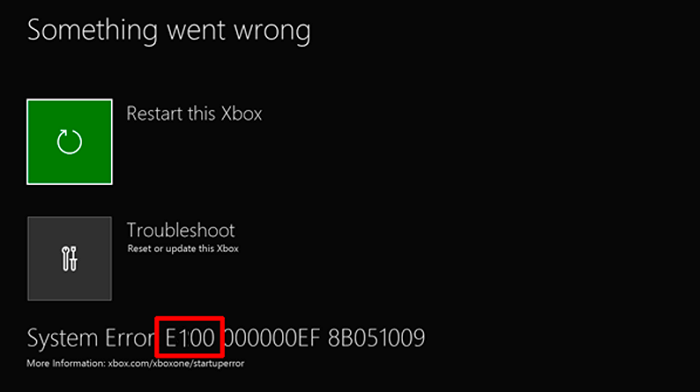
Cómo corregir el código de error 100 en Xbox
Siga estas sugerencias en una fila. Si uno no funciona, siga el siguiente.
- Reiniciar la consola
- Consola de reinicio completo
- Actualice su sistema
- Restaurar la consola a la configuración de fábrica
1] Reiniciar la consola
El primer paso obvio es usar el D-Bad en el controlador para seleccionar Reiniciar la opción Xbox y luego presionar el botón A. Si fue un problema menor, debería poder acceder a la pantalla de inicio de Xbox.
Notas importantes:
Ahora puede prevenir los problemas del PC utilizando esta herramienta, como la protección contra la pérdida de archivos y el malware. Además, es una excelente manera de optimizar su ordenador para obtener el máximo rendimiento. El programa corrige los errores más comunes que pueden ocurrir en los sistemas Windows con facilidad - no hay necesidad de horas de solución de problemas cuando se tiene la solución perfecta a su alcance:
- Paso 1: Descargar la herramienta de reparación y optimización de PC (Windows 11, 10, 8, 7, XP, Vista - Microsoft Gold Certified).
- Paso 2: Haga clic en "Start Scan" para encontrar los problemas del registro de Windows que podrían estar causando problemas en el PC.
- Paso 3: Haga clic en "Reparar todo" para solucionar todos los problemas.
2] Consola de reinicio completo
Cuando se apaga una Xbox, entra en un estado en el que no se apaga por completo, sino en una especie de hibernación para iniciarse rápidamente la próxima vez; a veces, reiniciar la consola después de apagarse por completo ayuda.
Para realizar un restablecimiento completo, mantenga presionado el botón de encendido de Xbox durante unos segundos. Una vez que se apague, desenchufe el cable para apagarlo por completo. A continuación, espere 30 segundos y vuelva a enchufar el cable de alimentación. Vuelva a encenderlo y compruebe si el problema se ha resuelto.
3] Actualice su sistema
La siguiente salida es actualizar la consola en modo fuera de línea. El solucionador de problemas de inicio ofrece la opción de actualizar la consola mediante un dispositivo USB.
Puede descargar el archivo desde el sitio web de Xbox en su computadora. Una vez descargado el archivo zip, extráigalo y luego copie $ SystemUpdate en la unidad USB.
A continuación, en la consola, seleccione Solucionar problemas en lugar de reiniciar. El solucionador de problemas debería recoger el archivo automáticamente. Aún así, también puede usar el controlador para seleccionar Actualización del sistema sin conexión para iniciar la actualización utilizando los archivos guardados en su unidad flash.
Cuando se complete la actualización, la consola se reiniciará y deberá volver a la pantalla de inicio.
4] Restaurar la consola a la configuración de fábrica
Si nada funciona, puede optar por restablecer la consola a la configuración de fábrica. Dado que Xbox sincroniza el progreso de los juegos en línea, no debería tener ningún problema con eso. Sin embargo, deberá reinstalar todas las aplicaciones.
Seleccione Solucionar problemas y luego elija Restablecer esta Xbox y seleccione Eliminar todo cuando se le solicite. La consola se reiniciará y tendrá que pasar por el proceso de configuración inicial que pudo haber realizado después de encenderla por primera vez.
Si nada lo soluciona, deberá enviar una solicitud para reparar su Consola. Puede iniciar una solicitud en Xbox.com a través de su cuenta.
¿Cómo abrir la pantalla de resolución de problemas de Xbox?
En caso de que no vea esto o lo haya perdido, siga este paso para recuperar el solucionador de problemas de inicio de Xbox.
- Apague la consola y luego desconecte el cable de alimentación para asegurarse de que esté apagado.
- Espere hasta 30 segundos y luego vuelva a conectar el cable.
- Mantenga presionado el botón Emparejar y el botón Expulsar, y luego presione el botón Xbox en la Consola.
- Continúe presionando los botones Emparejar y Expulsar durante 10 a 15 segundos.
- Debería escuchar dos tonos de encendido con un par de segundos de diferencia.
- Puede soltar los botones Emparejar y Expulsar después del segundo tono de encendido.
- Reiniciará la consola y llevará a la solución de problemas de inicio de Xbox.
Si tiene Xbox Series S y Xbox One S All-Digital Edition, que no tienen botones de expulsión, puede abrir el Solucionador de problemas de inicio de Xbox en esta consola manteniendo presionado solo el botón Emparejar y luego presionando el botón Xbox.

